Библиотека для работы с excel
PHP библиотека PHPExcel для работы с Excel
Для работы с Excel использовал библиотеку PHPExcel. Установка простейшая – кладем папку Classes в нужную папку на сервере, указываем корректные пути в include/require.
Примеры кода по чтению/генерации файлов Excel можно посмотреть на github странице библиотеки.
Красивости
и этим не ограничивается функционал, это лишь то, что использовал:
- mergeCells(“cell_range”) – Объединение указанных ячеек в одну. Данные должны лежать в первой ячейке, иначе они теряются.
- setSize(16) – Делаем размер шрифта 16 для указанных ячеек.
- setBold(true) – Делаем текст “жирным”
- setWrapText(true) – Делаем перенос слов по умолчанию для всех ячеек
- setAutoFilter – Включить фильтр по умолчанию
- freezePane – Закрепить какие либо строки, например первую
- borders – делается через создание стиля, а потом его применение на указанный диапазон ячеек
- color – Аналогично с помощью стилей меняем цвет шрифта (Font)
- setARGB – Изменить цвет ячейки, например
- всей первой строки
- конкретной ячейки (делал так цвет был переменным и задавался на основе данных – формировался разноцветный показательный Excel)
- диапазона ячеек по диагонали
ЧТЕНИЕ
Код для чтения (два столбца):
Редактирование
Открываем файл test.xlsx, на его основе создаем новый new.xlsx с измененными парой ячеек.
ГЕНЕРАЦИЯ
Пример генерации на основе результата MySQL (не тестил, использовал универсальную функцию ниже).
Если нужно протестить базовую работу генерации на основе двумерного массива
Пример генерации xls из двумерного массива с настройками
- имени (определяется на основе значения в переменной $_POST[‘filename’]),
- ширины столбца (на основе $_POST[‘excelSettings’]),
- bold первой строки (setBold),
- переноса слов (setWrapText).
Пример вызова и код по генерации кнопки, добавлению к названию файла даты/времени (формат 20170123_003800_Название.xlsx) и переходу на страницу генерации xls.
Вызов функции (про функцию iconv_for_xls ниже):
Особенности
Мусор
Нужно очень внимательно смотреть, чтобы php не генерировал никакого вывода, в противном случае возможны разные ошибки и искажения файла.
Например, возможны кракозябры при генерации файла больше 20-40 строк, если оставить включенным debug типа print_r($_POST); (почему не воспроизводиться при генерации мелких файлов – это вопрос :)).
Аналогично, будет выдавать ошибку:
- Если в конце кода php нет “exit;”
- Если перед генерацией файла нет очистки буфера вывода через “ob_end_clean();”
- Если используется генерация xlsx (Excel2007), но не установлены xml и xmlwriter модули PHP. Так же может выдаваться ошибка “Fatal error: Class ‘XMLWriter’ not found in /
/XMLWriter.php on line 37” т.к. библиотека PHPExcel использует наследование класса от XMLWriter (“class PHPExcel_Shared_XMLWriter extends XMLWriter”), т.е. требует установленного модуля xmlwriter. Для “нормальных” дистрибутивов это делается простым sudo apt-get/yum install php-xmlwriter (или php5-xml) и перезагрузкой apache, для gentoo это делается через пересборку всего php с новым модулем.
Отправка array на другую страницу
Чтобы функция по генерации xlsx была универсальной, сделал отдельную страницу по генерации, но на эту страницу потребовалось передать двумерный массив. В интернете гуляет два варианта решения: сохранить массив в сессии/куках, передать его через json (лучше) или serialize (хуже).
Через сессии все передавалось, только значение почему то не апдейтилось корректно. Сходу не разобрался в причинах, использовал сначала serialize (полный пример см. в function create_xls), но потом мигрировал на json из-за периодических проблем со спец. символами serialize.
Кодировка
Если на сайте кодировка cp-1251, то при генерации обязательно нужно использовать iconv в utf-8. В противном случае вместо русских символов в ячейке будет бред (например, “ИСТИНА”).
Интеграция MS Excel и Python
Добрый день, уважаемые читатели.
В сегодняшней статье я хотел бы, как можно подробнее, рассмотреть интеграцию приложений Python и MS Excel. Данные вопрос может возникнуть, например, при создании какой-либо системы онлайн отчетности, которая должна выгружать результаты в общепринятый формат ну или какие-либо другие задачи. Также в статье я покажу и обратную интеграцию, т.е. как использовать функцию написанную на python в Excel, что также может быть полезно для автоматизации отчетов.
Работаем с файлами MS Excel на Python
Для работы с Excel файлами из Python мне известны 2 варианта:
- Использование библиотек, таких как xlrd, xlwt, xlutils или openpyxl
- Работа с com-объектом
Рассмотрим работу с этими способами подробнее. В качестве примера будем использовать готовый файл excel из которого мы сначала считаем данные из первой ячейки, а затем запишем их во вторую. Таких простых примеров будет достаточно для первого ознакомления.
Использование библиотек
Итак, первый метод довольно простой и хорошо описан. Например, есть отличная статья для описания работы c xlrd, xlwt, xlutils. Поэтому в данном материале я приведу небольшой кусок кода с их использованием.
Для начала загрузим нужные библиотеки и откроем файл xls на чтение и выберем
нужный лист с данными:
Теперь давайте посмотрим, как считать значения из нужных ячеек:
Как видно чтение данных не составляет труда. Теперь запишем их в другой файл. Для этого создам новый excel файл с новой рабочей книгой:
Запишем в новый файл полученные ранее данные и сохраним изменения:
Из примера выше видно, что библиотека xlrd отвечает за чтение данных, а xlwt — за запись, поэтому нет возможности внести изменения в уже созданную книгу без ее копирования в новую. Кроме этого указанные библиотеки работают только с файлами формата xls (Excel 2003) и у них нет поддержки нового формата xlsx (Excel 2007 и выше).
Чтобы успешно работать с форматом xlsx, понадобится библиотека openpyxl. Для демонстрации ее работы проделаем действия, которые были показаны для предыдущих библиотек.
Для начала загрузим библиотеку и выберем нужную книгу и рабочий лист:
Как видно из вышеприведенного листинга сделать это не сложно. Теперь посмотрим как можно считать данные:
Отличие от прошлых библиотек в том, что openpyxl дает возможность отображаться к ячейкам и последовательностям через их имена, что довольно удобно и понятно при чтении программы.
Теперь посмотрим как нам произвести запись и сохранить данные:
Из примера видно, что запись, тоже производится довольно легко. Кроме того, в коде выше, можно заметить, что openpyxl кроме имен ячеек может работать и с их индексами.
К недостаткам данной библиотеки можно отнести, то что, как и в предыдущем примере, нет возможности сохранить изменения без создания новой книги.
Как было показано выше, для более менее полноценной работы с excel файлами, в данном случае, нужно 4 библиотеки, и это не всегда удобно. Кроме этого, возможно нужен будет доступ к VBA (допустим для какой-либо последующей обработки) и с помощью этих библиотек его не получить.
Однако, работа с этими библиотеками достаточно проста и удобна для быстрого создания Excel файлов их форматирования, но если Вам надо больше возможностей, то следующий подпункт для Вас.
Работа с com-объектом
В своих отчетах я предпочитаю использовать второй способ, а именно использование файла Excel через com-объект с использованием библиотеки win32com. Его преимуществом, является то, что вы можете выполнять с файлом все операции, которые позволяет делать обычный Excel с использованием VBA.
Проиллюстрируем это на той же задаче, что и предыдущие примеры.
Для начала загрузим нужную библиотеку и создадим COM объект.
Теперь мы можем работать с помощью объекта Excel мы можем получить доступ ко всем возможностям VBA. Давайте, для начала, откроем любую книгу и выберем активный лист. Это можно сделать так:
Давайте получим значение первой ячейки и последовательности:
Как можно заметить, мы оперируем здесь функциями чистого VBA. Это очень удобно если у вас есть написанные макросы и вы хотите использовать их при работе с Python при минимальных затратах на переделку кода.
Посмотрим, как можно произвести запись полученных значений:
Из примера видно, что данные операции тоже довольно просто реализовываются. Кроме этого, можно заметить, что изменения мы сохранили в той же книге, которую открыли для чтения, что достаточно удобно.
Однако, внимательный читатель, обратит внимание на переменную i, которая инициализируется не 0, как принято python, а 1. Это связано с тем, что мы работаем с индексами ячеек как из VBA, а там нумерация начинается не с 0, а с 1.
На этом закончим разбор способов работы с excel файлами в python и перейдем к обратной задаче.
Вызываем функции Python из MS Excel
Может возникнуть такая ситуация, что у вас уже есть какой-либо функция, которая обрабатывает данные на python, и нужно перенести ее функциональность в Excel. Конечно же можно переписать ее на VBA, но зачем?
Для использования функций python в Excel есть прекрасная надстройка ExcelPython. С ее помощью вы сможете вызывать функции написанные на python прямо из Excel, правда придется еще написать небольшую обертку на VBA, и все это будет показано ниже.
Итак, предположим у нас есть функция, написанная на python, которой мы хотим воспользоваться:
На вход ей подается список, состоящий из списков, это одно из условий, которое должно выполняться для работы данной функции в Excel.
Сохраним функцию в файле plugin.py и положим его в ту же директорию, где будет лежать наш excel файл, с которым мы будем работать.
Теперь установим ExcelPython. Установка происходит через запуск exe-файла и не вызывает затруднений.
Когда все приготовления выполнены, открываем тестовый файл excel и вызовем редактор VBA (Alt+F11). Для работы с вышеуказанной надстройкой необходимо ее подключить, через Tools->References, как показано на рисунке:

Ну что же, теперь можно приступить к написанию функции-обертки для нашего Python-модуля plugin.py. Выглядеть она будет следующим образом:
Итак, что же происходит в данной функции?
Для начала, с помощью PyModule , мы подключаем нужный модуль. Для этого в качестве параметров ей передается имя модуля без расширения, и путь до папки в которой он находится. На выходе работы PyModule мы получаем объект для работы с модулем.
Затем, с помощью PyCall , вызываем нужную нам функцию из указанного модуля. В качестве параметров PyCall получает следующее:
- Объект модуля, полученный на предыдущем шаге
- Имя вызываемой функции
- Параметры, передаваемые функции (передаются в виде списка)
Функция PyTuple , получает на вход какие-либо значения и преобразует их в объект tuple языка Python.
Ну и, соответственно, PyVar выполняет операцию преобразования результата функции python, к типу понятному Excel.
Теперь, чтобы убедиться в работоспособности нашей связки, вызовем нашу свежеиспеченую функцию на листе в Excel:

Как видно из рисунка все отработало правильно.
Надо отметить, что в данном материале используется старая версия ExcelPython, и на GitHub’e автора доступна новая версия.
Заключение
В качестве заключения, надо отметить, примеры в данной статье самые простые и для более глубоко изучения данных методов, я рекомендую обратиться к
документации по нужным пакетам.
Также хочу заметить, что указанные пакеты не являются единственными и в статье опущено рассмотрение, таких пакетов как xlsxwriter для генерации excel файлов или xlwings, который может работать с Excel файлами «на лету», а также же PyXLL, который выполняет аналогичные функции ExcelPython.
Кроме этого в статье я попытался несколько обобщить разборасанный по сети материал, т.к. такие вопросы часто фигурируют на форумах и думаю некоторым будет полезно иметь, такую «шпаргалку» под рукой.
C ++ API-интерфейсы для Microsoft Office Форматы файлов, PDF и штрих-кода
Разработка собственных приложений на C ++ для управления Microsoft Project, Excel, Word, PowerPoint, Outlook & форматы PDF. Штрих-код генератор и читатель также включен!
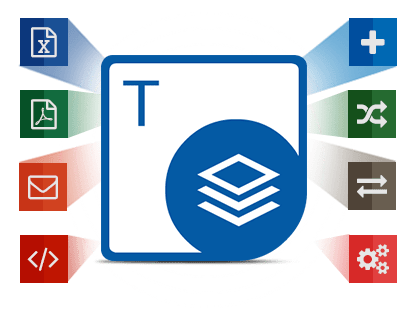
Aspose.Total for C ++
 Aspose.Total for C++
Aspose.Total for C++
обзор
Aspose.Total for Cloud ++ представляет собой полный пакет библиотек C ++, специально предназначенных для создания, обработки и преобразования популярных форматов файлов из Microsoft Office и PDF без необходимости офиса или Adobe автоматизации. C ++ пакет API также включает в себя специализированную библиотеку для создания и распознавать штрих-код этикетки из изображений с расширенными возможностями для настройки процесса генерации штрих-кодов и распознавания.
Aspose.Total for C ++ включает в себя следующие библиотеки C ++:
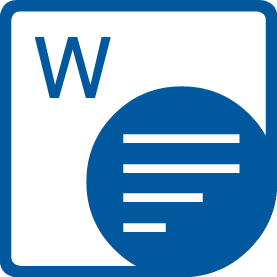
Aspose.Words for C ++
A ++ библиотека классов C для программистов для выполнения широкого спектра задач обработки документов непосредственно из приложений C ++. Это позволяет создавать, конвертировать и манипулировать DOC, DOT, DOCX, DOCM, DOTX, DOTM, RTF, FlatOPC, TXT, ODT и несколько других популярных форматов файлов для обработки текста без каких-либо зависимостей.
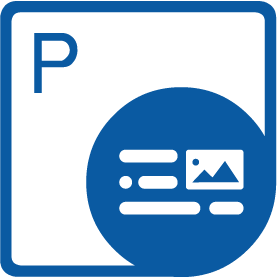
Aspose.PDF for C ++
C ++ библиотека PDF, которая позволяет приложениям C ++ для создания, обработки и визуализации PDF документов без использования Adobe Acrobat. Aspose.PDF for Cloud ++ поддерживает создание & управление формами, манипуляция вложения, аннотации, закладки, водяные знаки, а также рендеринга страниц на изображения PNG, JPEG и BMP.
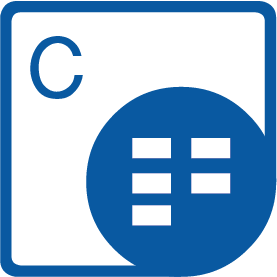
Aspose.Cells for C ++
Aspose.Cells for Cloud ++ позволяет разработчикам работать с форматами файлов Excel в приложениях их собственной C ++, не требуя Microsoft Excel для установки. Excel C ++ API поддерживает все основные форматы файлов Microsoft Excel, включая XLS, XLSX, XLSM, XLSB, CSV и разделителями табуляции и может экспортировать все форматы электронных таблиц в формате PDF, XPS, HTML и изображений.
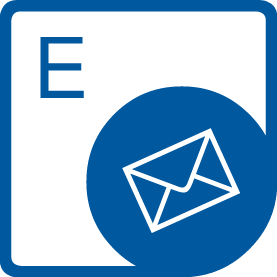
Aspose.Email for C ++
Aspose.Email for Cloud ++ библиотека MIME и электронная почта для C ++ предлагает по электронной почте файл & сообщений электронной почты манипуляцию архив в приложениях C ++. API Email C ++ способен создавать, манипулировать и преобразовывать наиболее популярные форматы сообщений, такие как MSG, EML, EMLX и MHTML, и может создавать, проверять и извлекать сообщения из PST и OST архивов.
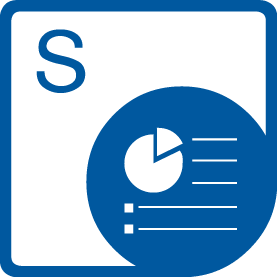
Aspose.Slides for C ++
Это уникальная презентация PowerPoint и слайд управления API, что позволяет приложениям C ++ читать, писать и управлять презентациями & слайды PPT, POT, PPS, PPTX, POTX, PPSX и ОРХ форматов. Разработчики могут создавать, изменять, копировать, преобразующий и делает презентацию без установки Microsoft PowerPoint.
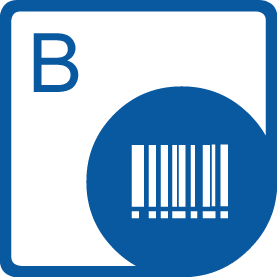
Aspose.BarCode for C ++
Штрих-код C ++ библиотека предлагает алгоритмы генерации и распознавания высокоскоростных для 1D, 2D и почтовые штрих-коды для разработчиков, чтобы добавить функции штрих-кода в своих приложениях C ++. Штрих-код библиотека для C ++ также позволяет разработчикам экспортировать штрих-код этикетки в форматы растровых изображений, а также для чтения штрих-кодов повернутые из изображений.

Aspose.Tasks for C ++
Aspose.Tasks for Cloud ++ обрабатывает файлы Microsoft Project и разборе библиотеки. Это позволяет создавать, читать и манипулировать несколько форматов, а также визуализации проекта для различных выходных форматов. Кроме того, управление основными и по умолчанию параметры проекта, расширенные атрибуты, ограничения на задачи, а также определить дни недели для проекта, календари и исключения календаря.
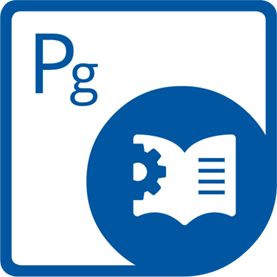
Aspose.Page for C ++
Aspose.Page для C ++ является автономной и надежной библиотекой обработки и анализа файлов Postscript и XPS. Это позволяет создавать, загружать и манипулировать форматами XPS, PS и EPS. Кроме того, API обеспечивает преобразование файлов PS и EPS в PDF и форматы растровых изображений, включая EMF, BMP, GIF, PNG, JPEG и TIFF.
Обзор библиотек C ++ для форматов файлов Office
Обеспечивая наше самое лучшее, и становится лучше с каждым выпуском.
Сборка Microsoft Excel и Слово отчеты на лету
Высококачественный рендеринг файлов Microsoft Office
Преобразование PDF документов или страниц в форматы изображений
Добавить, удалить, заменить или извлечь текст из PDF
Манипуляция изображения, закладки, аннотации и водяные знаки
Пользовательских шрифтов обработки для генерации PDF и преобразования
Inter-конвертированы сообщения электронной почты и сообщения архивы
Создание и потреблять модели повторения в соответствии с RFC Анонсы
Извлечение или проверять сообщения из PST и OST
Экспорт презентации, электронные таблицы и документы, как HTML
Импорт и экспорт HTML текст в электронные таблицы, документы и слайды


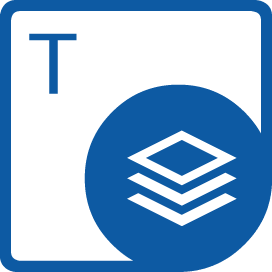 Aspose.Total for C++
Aspose.Total for C++
